WindowsでDNSクライアント設定を構成する方法
ネットワークアダプター設定を開きます。WindowsRを押し、NCPA.CPLを入力し、現在の接続を右クリックして[プロパティ]を選択します。 2。TCP/IPv4 DNSを構成します:「次のDNSサーバーアドレスを使用」を選択し、優先DNSと代替DNS(8.8.8.8および8.8.4.4など)を入力し、終了時に検証設定を確認し、[OK]をクリックします。 3.オプションのコマンドライン構成:PowerShellコマンドを使用して、DNSを設定するにはNetSHを使用します。 4. DNSキャッシュをクリアする:コマンドプロンプトを管理者として実行し、ipconfig /flushdnsを実行します。変更後、再起動は必要ありません。設定はすぐに有効になり、速度改善、プライバシー、またはトラブルシューティングに適していますが、管理ネットワークのグループポリシーによって制限される場合があり、必要に応じて元の設定を復元できます。

WindowsでDNSクライアント設定を構成すると、コンピューターがドメイン名をIPアドレスに解決する方法を変更できます。より速いDNS(Google DNSやCloudFlareなど)に切り替えたり、ネットワークの問題のトラブルシューティング、プライバシーの強化において、適切に行う方法を紹介します。
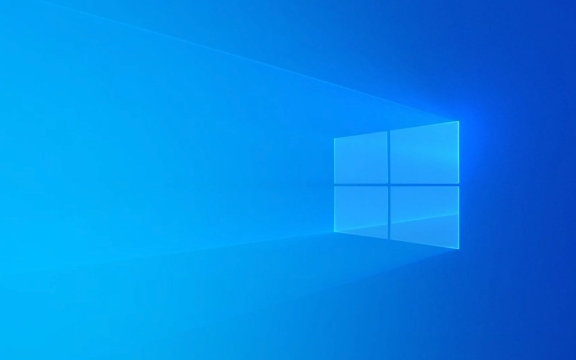
1.オープンネットワークアダプター設定
まず、使用しているネットワークインターフェイス(Wi-Fiまたはイーサネット)にアクセスする必要があります。
-
Windows Rを押し、ncpa.cplと入力し、Enterを押します。これにより、ネットワーク接続が開きます。 - アクティブなネットワーク接続(例:「Wi-Fi」または「イーサネット」)を右クリックし、 [プロパティ]を選択します。
2。TCP /IPv4設定でDNSを構成します
ネットワークアダプタープロパティ:

- 下にスクロールして、インターネットプロトコルバージョン4(TCP/IPv4)を選択し、 [プロパティ]をクリックします。
- 2つのオプションが表示されます。
- DNSサーバーアドレスを自動的に取得- ルーターまたはISPのDNSを使用します。
- 次のDNSサーバーアドレスを使用してください。カスタムDNSを設定できます。
カスタムDNSを使用するには(パフォーマンスまたはセキュリティに推奨):
-
[次のDNSサーバーアドレスを使用]を選択します。

-
優先および代替DNSサーバーを入力します。例えば:
優先DNSサーバー:8.8.8.8 代替DNSサーバー:8.8.4.4
(これはGoogle DNSです。代替:CloudFlare = 1.1.1.1 / 1.0.0.1、opendns = 208.67.222.222 / 208.67.220.220)
接続性をテストするために、出口時に設定の検証を確認します。
[OK]をクリックしてから閉じます。
?ヒント:ネットワークがIPv6をサポートしている場合、インターネットプロトコルバージョン6(TCP/IPv6)の設定を調整することもできます。対応するIPv6 DNSアドレスを使用します(例:Google:
2001:4860:4860::8888)。
3。オプション:コマンドライン(PowerShellまたはNetSH)を使用します
自動化または上級ユーザーの場合、PowerShell経由でDNSを構成できます。
set -dnsclientserveraddress -interfacealias "wi -fi" -serveraddresses "8.8.8.8,8.8.4.4"
"Wi-Fi"実際のインターフェイス名に置き換えます( Get-NetAdapterで見つけます)。
またはnetsh (レガシーですが、それでも機能的)を使用してください。
NetSHインターフェイスIP SET DNS "Wi-Fi" Static 8.8.8.8 NetSHインターフェイスIP追加DNS "Wi-Fi" 8.8.4.4インデックス= 2
4。DNSキャッシュをフラッシュします
DNS設定を変更した後、ローカルキャッシュをクリアして、新しい設定が有効になるようにします。
管理者としてコマンドプロンプトを開きます。
走る:
ipconfig /flushdns
これにより、PCに保存されている古いDNSエントリが削除されます。
最終メモ
- 企業または管理されたネットワークを使用している場合、DNSの設定はグループポリシーによって制御される場合があります。
- パブリックDNSを使用すると速度やプライバシーが向上しますが、ローカルコンテンツフィルタリングをバイパスする場合があります。
- 戻る必要がある場合は、常に元の設定を書き留めてください。
基本的に、WindowsでDNSを変更するのは簡単です。ネットワークプロパティのクリックを数回クリックするだけです。再起動は必要ありません。また、変更はすぐに適用されます。
以上がWindowsでDNSクライアント設定を構成する方法の詳細内容です。詳細については、PHP 中国語 Web サイトの他の関連記事を参照してください。

ホットAIツール

Undress AI Tool
脱衣画像を無料で

Undresser.AI Undress
リアルなヌード写真を作成する AI 搭載アプリ

AI Clothes Remover
写真から衣服を削除するオンライン AI ツール。

Clothoff.io
AI衣類リムーバー

Video Face Swap
完全無料の AI 顔交換ツールを使用して、あらゆるビデオの顔を簡単に交換できます。

人気の記事

ホットツール

メモ帳++7.3.1
使いやすく無料のコードエディター

SublimeText3 中国語版
中国語版、とても使いやすい

ゼンドスタジオ 13.0.1
強力な PHP 統合開発環境

ドリームウィーバー CS6
ビジュアル Web 開発ツール

SublimeText3 Mac版
神レベルのコード編集ソフト(SublimeText3)
 Windowsのインストールが立ち往生しているときに何をすべきか
Aug 06, 2025 am 03:45 AM
Windowsのインストールが立ち往生しているときに何をすべきか
Aug 06, 2025 am 03:45 AM
wait1–2hoursifdiskActivitycontinues、aswindowssetupmayapearfrozenduringfileexpansionorupdateinstallation.2.cognizenormalslowshaslike like "gettingdevices ready
 Windowsで「オーディオサービスが実行されていない」を修正する方法
Aug 08, 2025 am 09:52 AM
Windowsで「オーディオサービスが実行されていない」を修正する方法
Aug 08, 2025 am 09:52 AM
audioserviceBysettingitsitsiTSITSTIPETOMATICANTINTINTINSVICES、ANDENSUREWINDOWSOWINDOWSOWINDOWSOWINDOWSOWINDOWSOWINDOWSBUILDERISALSORUNNING;
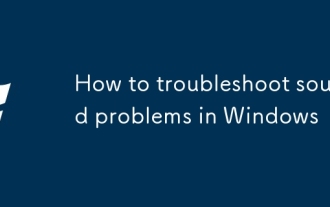 Windowsの問題の問題をトラブルシューティングする方法
Aug 06, 2025 am 03:54 AM
Windowsの問題の問題をトラブルシューティングする方法
Aug 06, 2025 am 03:54 AM
CheckvolumeleSandConnections、EnsuringSpeakersorheadphonesaReprylylyprugdedindnotmutedintheapporsystem.2.RunWindows’Built'SoaudiotRoubleShoterviatheSpeakeContodEtectectantectandCommonissues.3.UPDATERINSTALRINSTALLOUDDRIERSTHROUREAGER
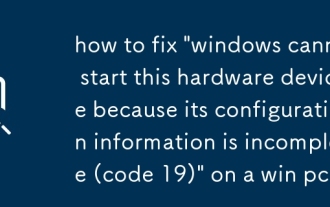 WIN PCで、構成情報が不完全であるため(コード19)ため、「Windowsはこのハードウェアデバイスを起動できません」
Aug 06, 2025 am 11:37 AM
WIN PCで、構成情報が不完全であるため(コード19)ため、「Windowsはこのハードウェアデバイスを起動できません」
Aug 06, 2025 am 11:37 AM
Code19IscaussedByIncoplete ResurteDeviceConfiguration、stateTutotototovistulustuluatiftsofsowentries.1.Ondeviceagerviawin X、Clickview→showhiddevices、およびunintallanygrayed Outvices.2.tuualbarebx r、タイプリード
 窓で灰色になっているか、窓で動作しないことを修正する方法は?
Aug 06, 2025 pm 02:44 PM
窓で灰色になっているか、窓で動作しないことを修正する方法は?
Aug 06, 2025 pm 02:44 PM
updateyourgraphicsdriverviadevicemanagemanagerthemanubacturer’swebsite、asoutdatedorgenericdriverslike "microsoftbasicdisplayadapter" disablenightlight.2.ensurewindowsisefullyupdated bycheckingforupdatesinsettings>&security> windowsup
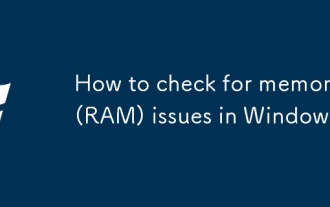 Windowsでメモリ(RAM)の問題を確認する方法
Aug 08, 2025 am 10:49 AM
Windowsでメモリ(RAM)の問題を確認する方法
Aug 08, 2025 am 10:49 AM
runwindowsmemorydiagnosticbypressingwindows r、typingmdsched.exe、andchoososingtorestartantnowtocheckforproblems.2.afterthetest、openeventviewer(eventvwr.msc)、gotowindowslogs> system、and lookforanentrywithsource:demorydiagnignostics-resultsegnegtien
 Windowsで間違った文字を入力するキーボードを修正する方法
Aug 07, 2025 am 10:07 AM
Windowsで間違った文字を入力するキーボードを修正する方法
Aug 07, 2025 am 10:07 AM
DisableStickyKeySorfilterKeysviasettings> Accessibility> Keyboard.2.EnsureCoreBoardLayoutandLanguageUsingWin SpaceandSettings> Time&Language.3.KeyKeyBoardOtherDeviceorInsafemodetoisoiousharordwareorsoftwaress.4.updateorinins
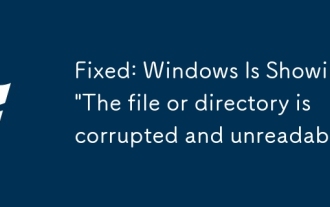 修正:Windowsに「ファイルまたはディレクトリが破損していて読めない」が表示されています
Aug 07, 2025 pm 06:32 PM
修正:Windowsに「ファイルまたはディレクトリが破損していて読めない」が表示されています
Aug 07, 2025 pm 06:32 PM
runchkdskx:/f/rtofixfilesystemerrorsandbadsectors、schedulingitonextrestartifn decessary.2.executesfc/scannowincommandpromptasa dministratortorepaircorrupdedwindowssystemfiles.3.Usedism/online/cleanup-image/restorehealthifsfcfails、foldbyanothersfcsc








